 رمز عبور وای فای را در ویندوز 10 بررسی کنید اگر رمز عبور شبکه وای فای را فراموش کرده اید، اگر رایانه شخصی ویندوزی دیگری قبلاً به شبکه وای فای متصل شده باشد، می توانید آن را پیدا کنید. پس از یافتن رمز عبور، می توانید از آن در رایانه شخصی یا دستگاه دیگر خود برای اتصال به شبکه Wi-Fi استفاده کنید. مراحل پیدا کردن رمز عبور شبکه Wi-Fi در ویندوز 10: مرحله 1 روی نماد شبکه در نوار ابزار کلیک راست کنید و “انتخاب” را انتخاب کنید شبکه و مرکز اشتراک گذاری را باز کنید.
رمز عبور وای فای را در ویندوز 10 بررسی کنید اگر رمز عبور شبکه وای فای را فراموش کرده اید، اگر رایانه شخصی ویندوزی دیگری قبلاً به شبکه وای فای متصل شده باشد، می توانید آن را پیدا کنید. پس از یافتن رمز عبور، می توانید از آن در رایانه شخصی یا دستگاه دیگر خود برای اتصال به شبکه Wi-Fi استفاده کنید. مراحل پیدا کردن رمز عبور شبکه Wi-Fi در ویندوز 10: مرحله 1 روی نماد شبکه در نوار ابزار کلیک راست کنید و “انتخاب” را انتخاب کنید شبکه و مرکز اشتراک گذاری را باز کنید.  نحوه پیدا کردن رمز وای فای مرحله 2 روی “تغییر تنظیمات آداپتور” کلیک کنید
نحوه پیدا کردن رمز وای فای مرحله 2 روی “تغییر تنظیمات آداپتور” کلیک کنید 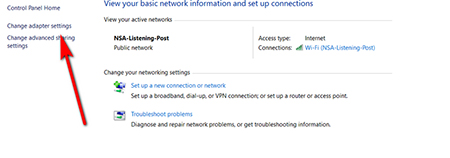 نحوه پیدا کردن رمز عبور در ویندوز 10 مرحله 3 روی شبکه Wi-Fi راست کلیک کرده و “status” را انتخاب کنید. از لیست کشویی
نحوه پیدا کردن رمز عبور در ویندوز 10 مرحله 3 روی شبکه Wi-Fi راست کلیک کرده و “status” را انتخاب کنید. از لیست کشویی 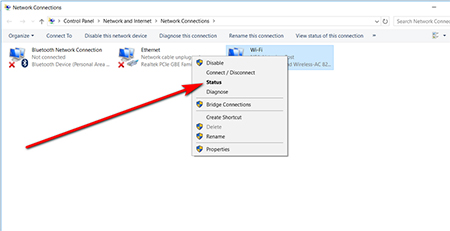 مشاهده رمز وای فای ویندوز 10 مرحله 4 در پنجره پاپ آپ جدید “ویژگی های بی سیم” را انتخاب کنید.
مشاهده رمز وای فای ویندوز 10 مرحله 4 در پنجره پاپ آپ جدید “ویژگی های بی سیم” را انتخاب کنید. 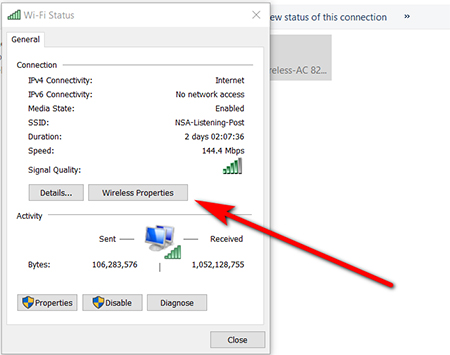 مشاهده رمز وای فای ویندوز 10 مرحله 5 روی تب Security کلیک کنید. نحوه پیدا کردن رمز عبور وای فای ویندوز 10 مرحله 6 کادر کنار “show text” را انتخاب کنید تا کلمه را به شما نشان دهد. وای فای مخفی
مشاهده رمز وای فای ویندوز 10 مرحله 5 روی تب Security کلیک کنید. نحوه پیدا کردن رمز عبور وای فای ویندوز 10 مرحله 6 کادر کنار “show text” را انتخاب کنید تا کلمه را به شما نشان دهد. وای فای مخفی








